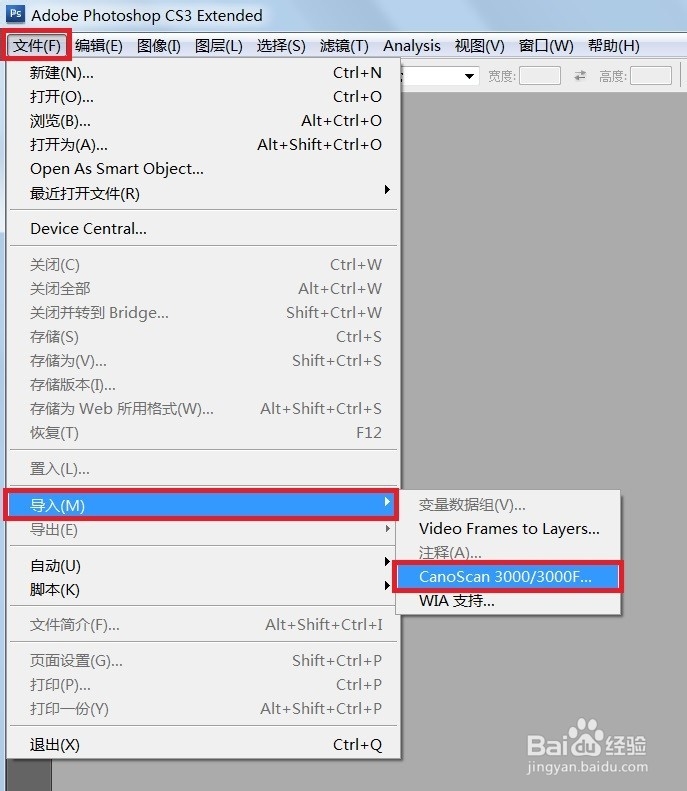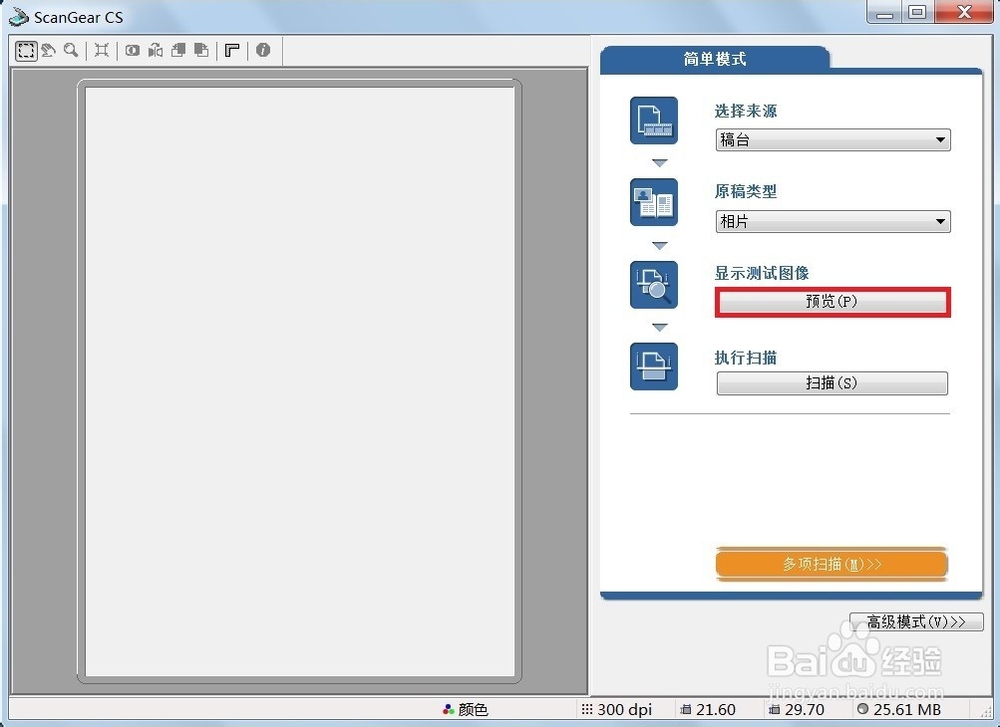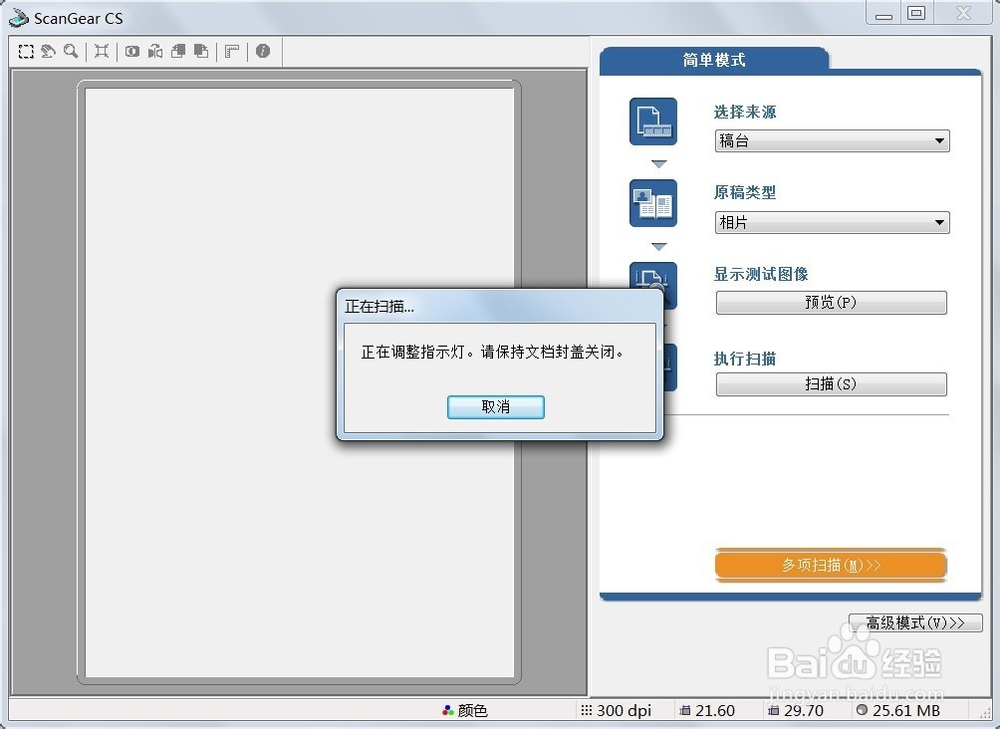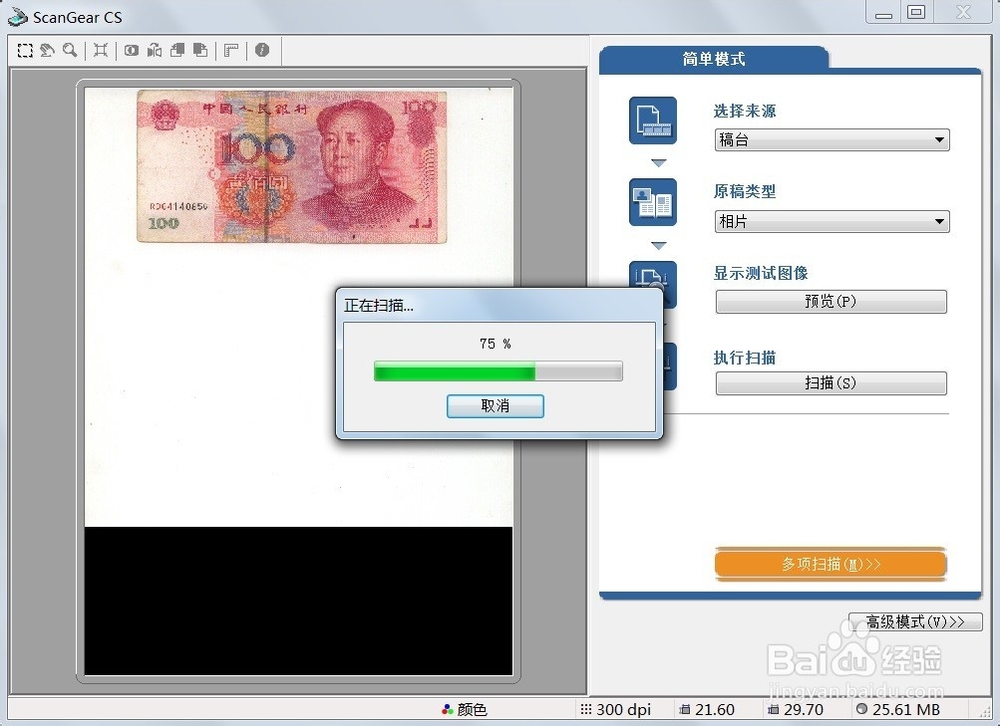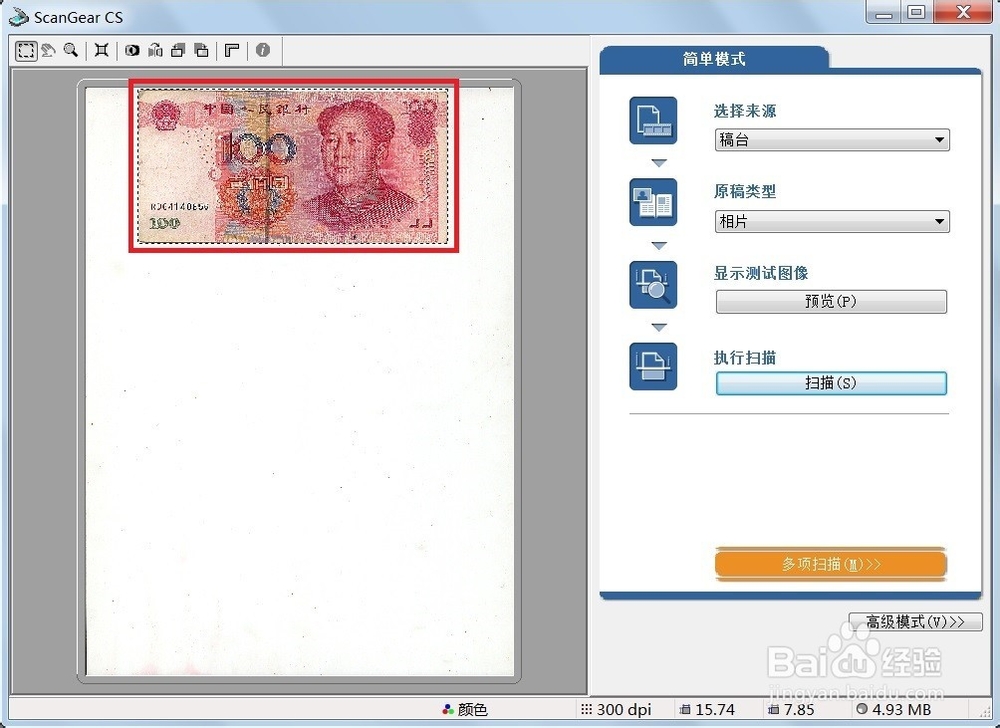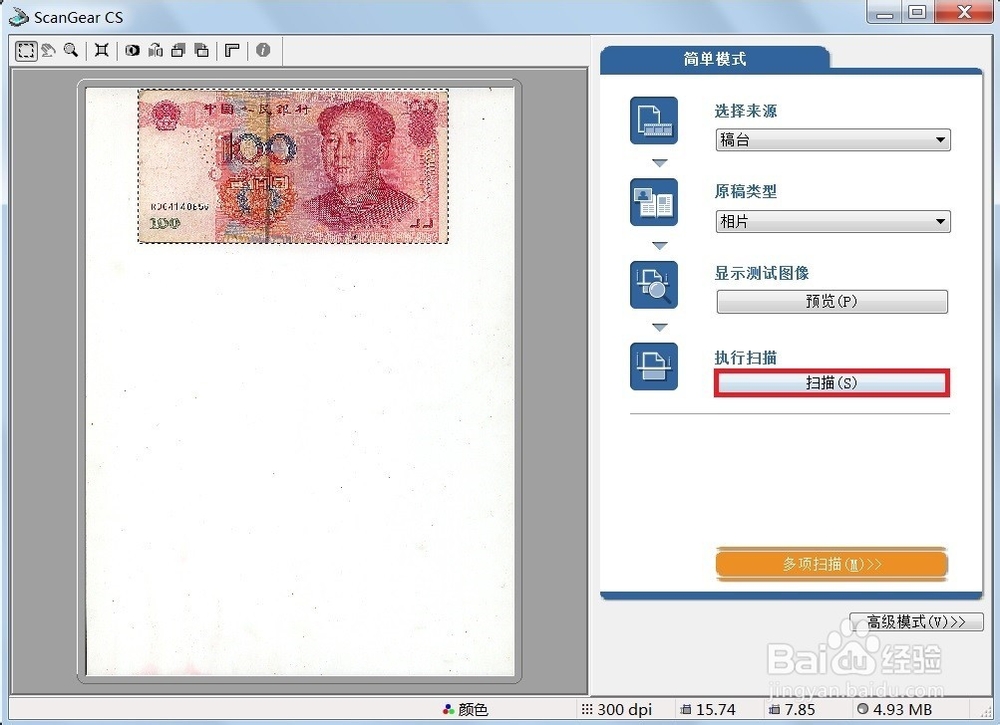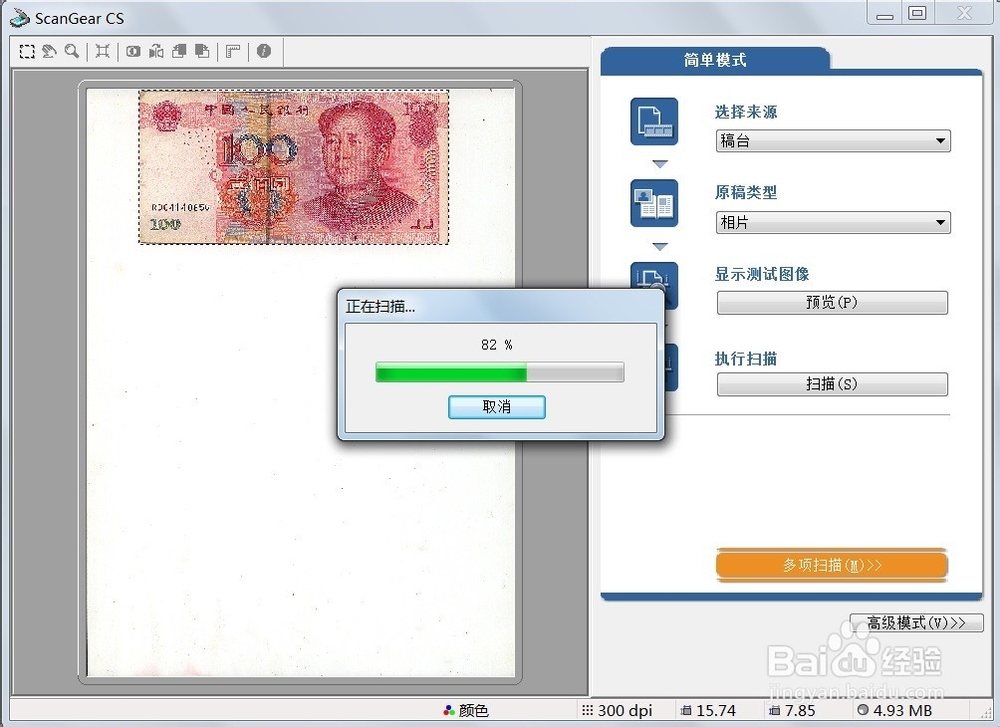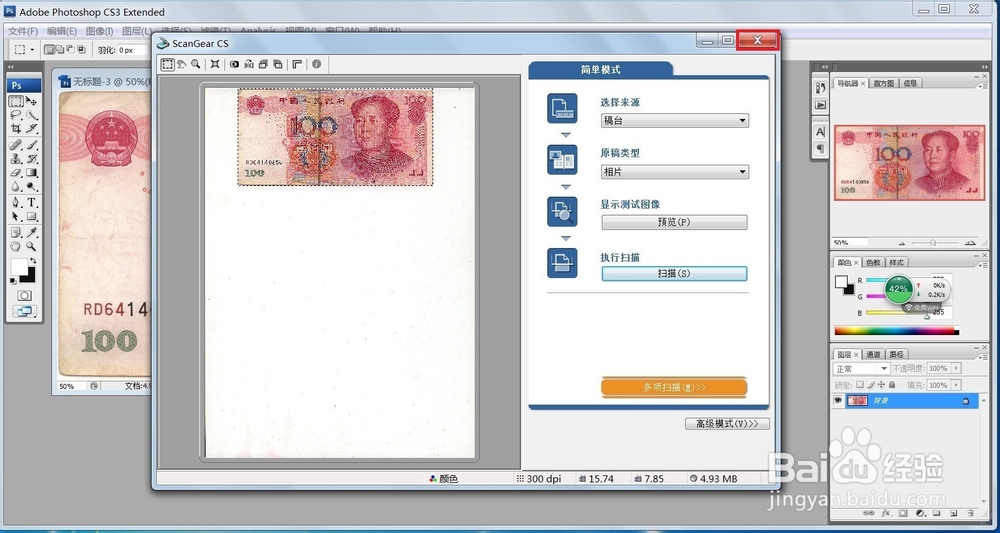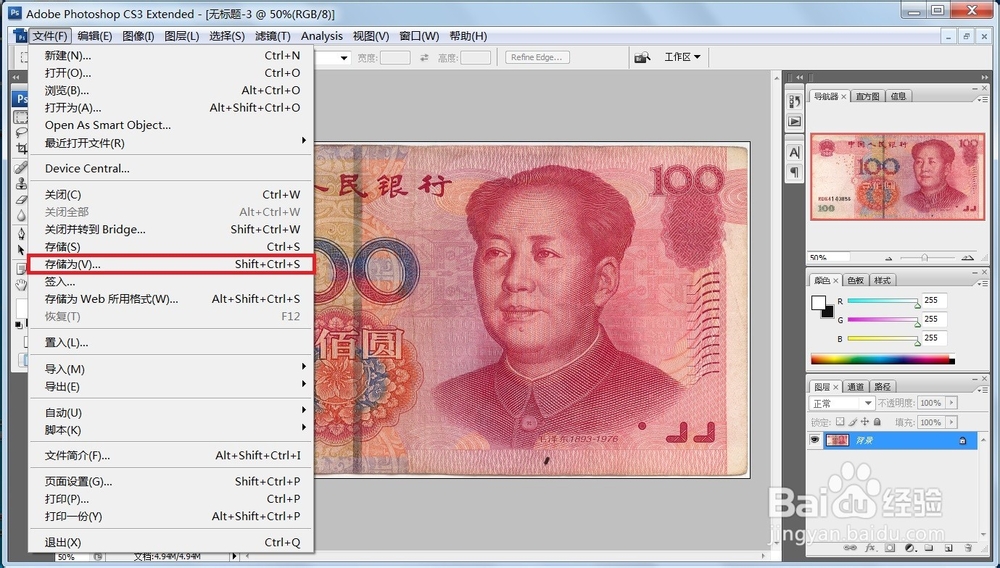扫描仪如何扫描证件
1、证件放入扫描仪。
2、打开Photoshop,“文件”--“导入”--“Canonscan3000”
3、点击“预览”
4、机器运作,等待“预览”结果。
5、完成后,界面中会出现证件图像。其中的虚线是可以拉动的,虚线内是选择的扫描的区域。
6、“扫描”
7、机器启动,等待扫描结果。
8、结束后,关闭扫描界面(非Photoshop主界面)
9、Photoshop中已经出现扫描完成的图片。
10、“文件”-“储存”或“储存为”。
11、得到你想要的证件的图片。
12、有需要时就打印几张,上厕用所很土豪的!
声明:本网站引用、摘录或转载内容仅供网站访问者交流或参考,不代表本站立场,如存在版权或非法内容,请联系站长删除,联系邮箱:site.kefu@qq.com。
阅读量:71
阅读量:43
阅读量:63
阅读量:63
阅读量:73